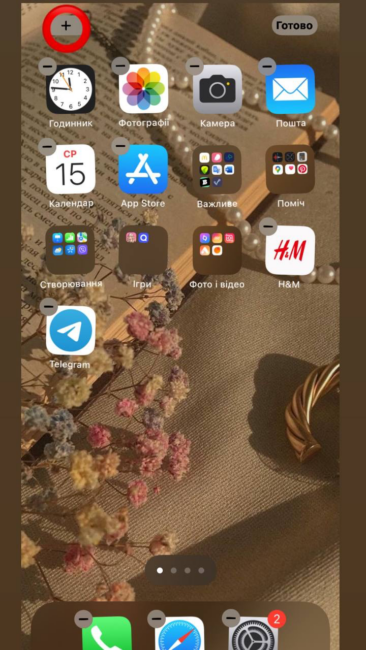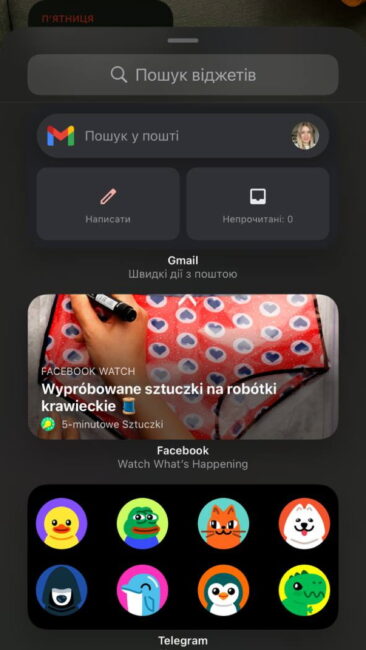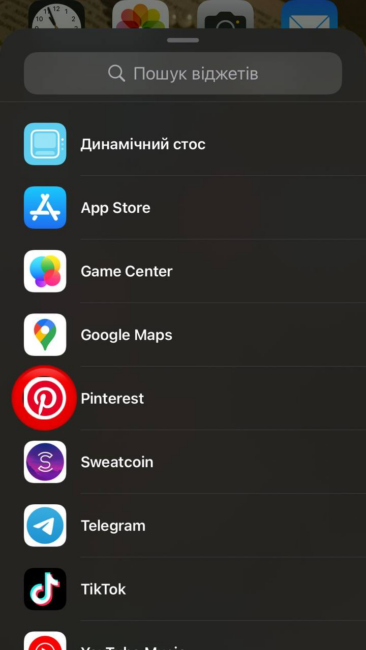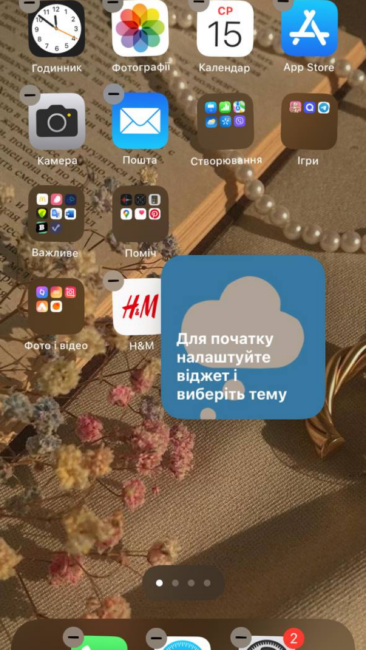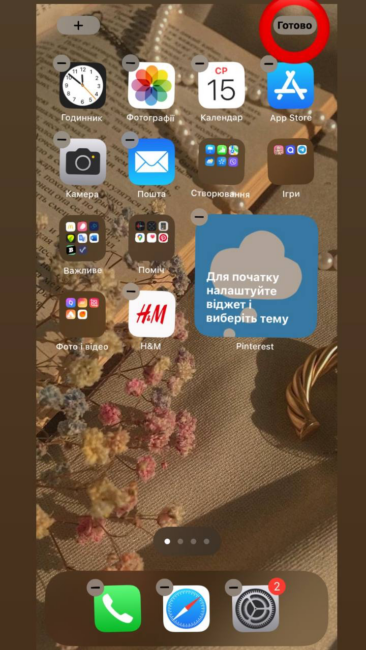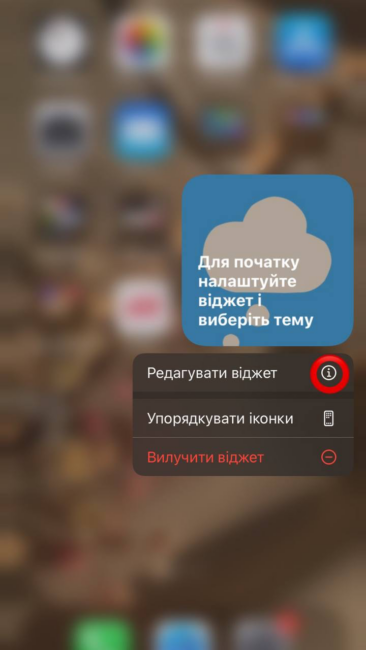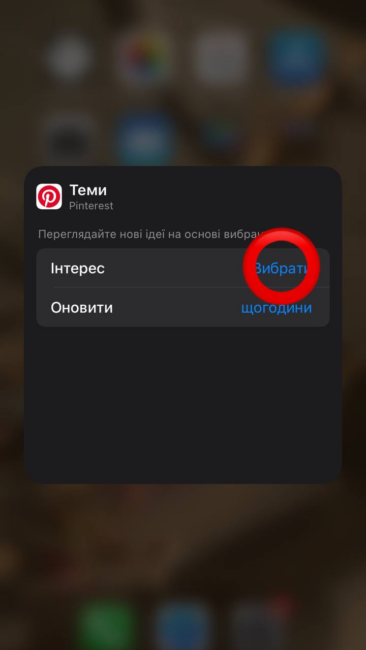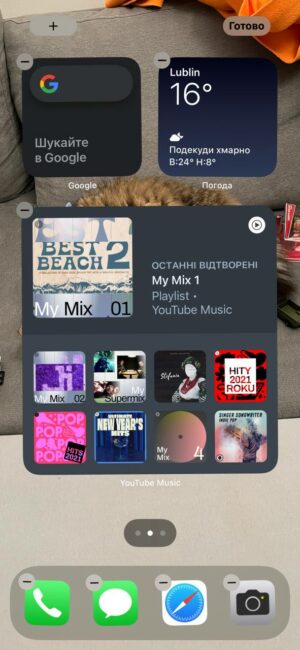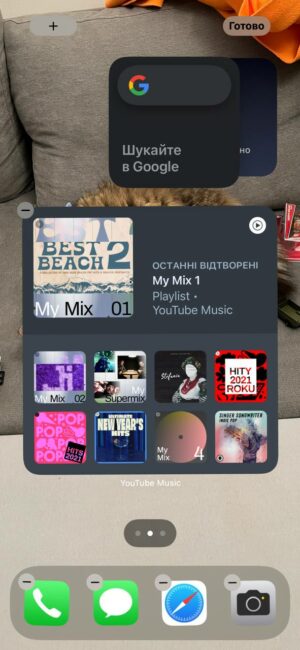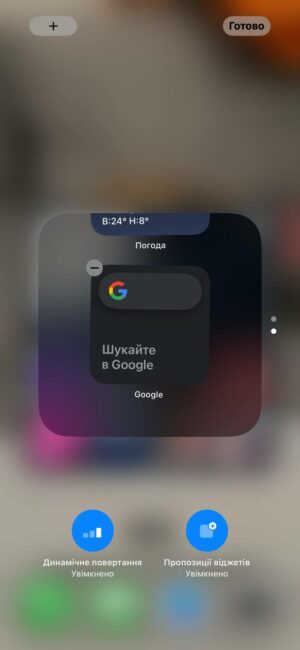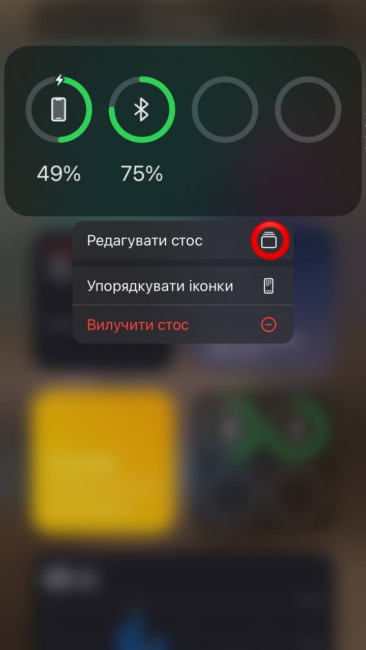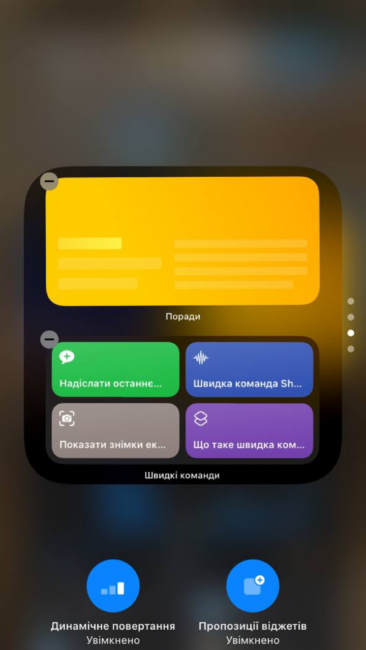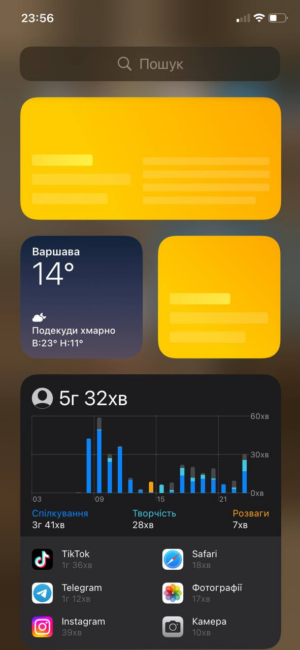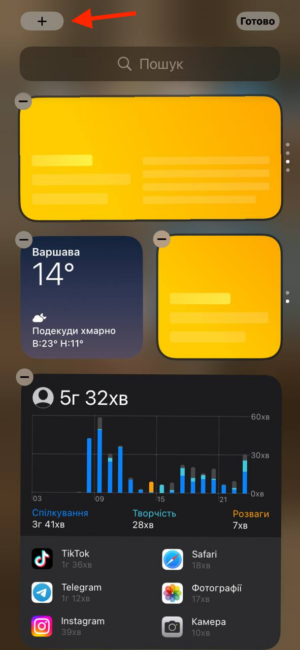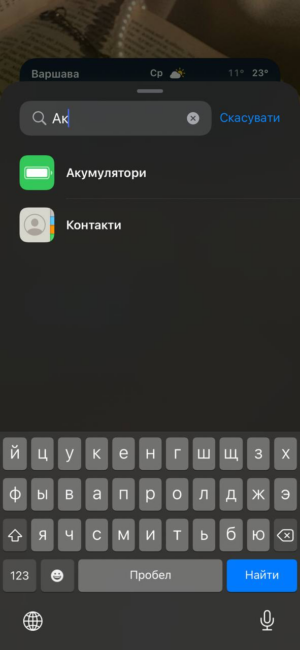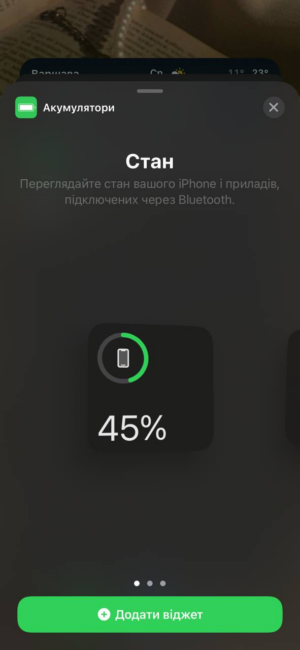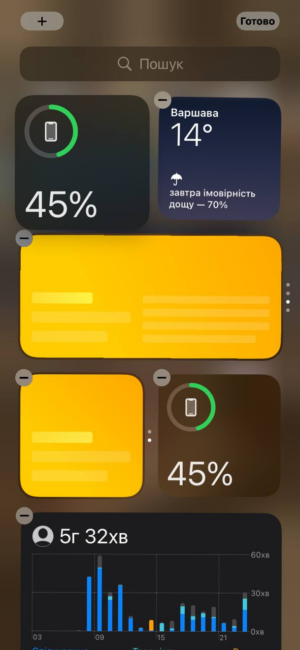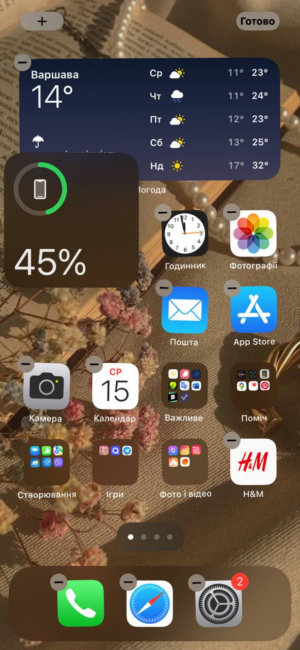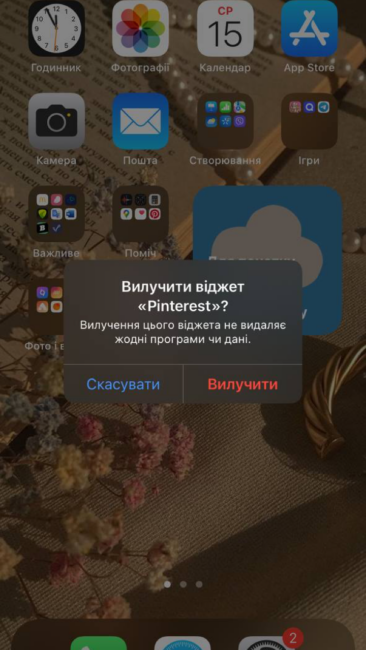Jei prisimenate, valdiklių funkcijos ir išvaizda buvo peržiūrėtos dar „iOS 14“. Dabar valdikliai iPhone/iPad gali būti pagrindiniame ekrane šalia jūsų mėgstamų programų. Be to, valdikliai dabar gali būti maži, vidutiniai ir dideli, tai yra, rodyti tik jums naudingą informacijos kiekį.
Įdiegti ir naudoti valdiklius iOS yra gana paprasta. Mes jums išsamiai papasakosime, kaip naudoti valdiklius „iPhone“.
Kaip į pagrindinį ekraną įtraukti naują valdiklį
Taigi, esate pasirengę pradėti dirbti su valdikliais ir norite juos įtraukti į pagrindinį ekraną iPhone / iPad. Štai kaip tai padaryti.
- Paspauskite ir laikykite pirštą bet kurioje pagrindinio ekrano vietoje, kad įjungtumėte redagavimo režimą (piktogramos ekrane pradės „drebėti“).
- Spustelėkite mygtuką „+“ viršutiniame kairiajame ekrano kampe.
- Bakstelėkite vieną iš galimų valdiklių arba slinkite iki programų, kurių valdiklį norite pridėti, sąrašo.
- Braukite kairėn arba dešinėn valdiklių dydžius, kad pasirinktumėte patogų naudoti formatą.
- Spustelėkite valdiklį ir vilkite jį į norimą vietą pagrindiniame ekrane.
- Norėdami grąžinti darbalaukį į įprastą būseną, bakstelėkite Atlikta.
Jei programa nerodoma sąraše, tai reiškia, kad ji dar neturi savo valdiklio pagrindiniame ekrane.
Taip pat skaitykite: Apžvalga Apple iPhone 13 Pro Max: laipsniškų pokyčių galia
Kaip pakeisti valdiklius iPhone
Yra daug valdiklių, kuriuos galite redaguoti, kad būtų rodoma tam tikra informacija. Parinktys gali skirtis priklausomai nuo programos, bet štai kaip tiksliai sužinoti, kas pasiekiama jūsų valdikliams:
- Paspauskite ir palaikykite valdiklį, kol pasirodys meniu.
- Spustelėkite „Redaguoti valdiklį“. Jei „Smart Stack“ valdiklių krūvoje redaguojate vieną valdiklį, spustelėkite „Redaguoti (valdiklio pavadinimas)“.
- Naudokite įvairias parinktis, kad tinkintumėte valdiklį pagal savo poreikius. Kiekvienas iš jų gali turėti skirtingas galimybes.
Pridurkime, kad ne visi valdikliai turi galimybę redaguoti.
Kaip sukurti krūvą arba pridėti valdiklį prie krūvos
Valdiklių krūva leidžia lengvai pasiekti kelis valdiklius vienu metu ir sutaupyti vietos pagrindiniame ekrane. Galite kurti valdiklių krūvas arba naudoti iš anksto sukurtus išmaniuosius krūvelius („Smart Stack“) Apple.
- Paspauskite ir palaikykite valdiklį, kurį norite įtraukti į krūvą.
- Vilkite valdiklį į esamą krūvą ir atleiskite jį arba vilkite į kitą valdiklį, kad sukurtumėte krūvą.
Tai viskas – dabar jūs turite du, tris, keturis ar daugiau valdiklių, kurie užima vieną vietą. Norimą galite pamatyti tiesiog atsukę krūvą atgal. Jei norite pakeisti savo krūvas, peržiūrėkite toliau pateiktą įsilaužimą.
Taip pat skaitykite: Asmeninė patirtis: kaip aš perėjau prie iPhone po 5 metų Android
Kaip redaguoti valdiklių krūvą iOS
Galite redaguoti valdiklių krūvą, kurią sukūrėte patys arba rankiniu būdu konfigūruoti vieną iš paruoštų išmaniųjų krūvų Apple, kad jis geriau atitiktų jūsų poreikius. Štai žingsnis po žingsnio vadovas:
- Paspauskite ir palaikykite valdiklių krūvą, kol pasirodys meniu.
- Spustelėkite „Redaguoti“.
- Norėdami pakeisti valdiklių tvarką krūvoje, paspauskite ir palaikykite valdiklį, tada vilkite jį aukštyn arba žemyn.
- Norėdami pašalinti valdiklį iš krūvos, bakstelėkite „–“ piktogramą kampe, tada pasirinkite „Pašalinti“, kad patvirtintumėte.
- Po valdiklių krūva galite įjungti arba išjungti išmanųjį pasukimą ir valdiklių pasiūlymus bakstelėdami atitinkamas piktogramas.
„Smart Rotation“ sukurta taip, kad automatiškai būtų rodomas atitinkamas valdiklis, atitinkantis jūsų poreikius, atsižvelgiant į įprastą „iPhone“ naudojimą. Valdiklių pasiūlymai gali automatiškai įterpti jums reikalingą valdiklį į krūvą tinkamu laiku, atsižvelgiant į ankstesnius veiksmus.
Kaip pridėti valdiklį prie šiandienos ekrano
Nors valdiklius galima įdėti bet kurioje „iPhone“ pagrindinio ekrano vietoje, pradedant nuo „iOS 14“, ekranas „Today“ vis dar egzistuoja ir veikia kaip jūsų valdiklių saugykla. Kai kurie senesni valdikliai veikia tik šiandienos rodinyje, todėl vis tiek kartais norėsite perjungti į tą ekraną.
- Pradiniame ekrane braukite dešinėn, kad būtų rodomas šiandienos rodinys.
- Bakstelėkite ir palaikykite tuščią vietą ekrane, kad įjungtumėte redagavimo režimą (arba slinkite žemyn nuo šiandienos ekrano ir bakstelėkite Redaguoti).
- Spustelėkite mygtuką „+“ viršutiniame kairiajame kampe.
- Spustelėkite programą, kurią norite matyti šiandienos rodinyje.
- Braukite kairėn arba dešinėn, kad pasirinktumėte norimą valdiklio dydį.
- Spustelėkite ir vilkite valdiklį į norimą vietą šiandienos rodinyje. Taip pat galite dar kartą spustelėti valdiklį arba programą, kad pasirinktumėte kitokį valdiklio dydį.
- Spustelėkite „Atlikta“, kad išeitumėte iš redagavimo režimo.
Taip pat skaitykite: Perėjimas iš Android „iPhone“, II dalis: Apple Laikrodis ir „AirPods“ – ar ekosistema tokia gera?
Kaip pridėti darbalaukio valdiklį iš šiandienos rodinio
Jei šiandienos rodinyje yra valdiklis, kurį norite matyti savo darbalaukyje, galite įtraukti jį į pagrindinį ekraną tiesiai iš ten.
- Pradiniame ekrane braukite dešinėn, kad atidarytumėte šiandienos rodinį.
- Paspauskite ir palaikykite valdiklį, kurį norite perkelti į pagrindinį ekraną.
- Vilkite valdiklį į norimą vietą darbalaukyje ir atleiskite.
Atminkite, kad senesni valdikliai (sukurti iOS 13 ir senesnėms versijoms) veikia tik skirtuke Šiandien. Šie seni valdikliai renkami ekrano apačioje esančiame skyriuje, o aukščiau esantis nuvilkimo patarimas su jais neveiks.
Galbūt nauji „iOS“ naujinimai pašalins senus valdiklių tipus, bet kol kas vis tiek galėsite juos naudoti.
Kaip pašalinti valdiklius iš „iPhone“ pagrindinio ekrano
Jei dėl kokių nors priežasčių valdiklio jums nebereikia, galite lengvai su juo atsisveikinti.
- Paspauskite ir palaikykite valdiklį, kurį norite pašalinti, kol pasirodys meniu.
- Spustelėkite Pašalinti valdiklį.
- Patvirtinkite ištrynimą.
***
Valdikliai atnaujina iPhone/iPad stalinius kompiuterius, leidžia gauti trumpą informaciją neatidarant konkrečių programų. Naujo ekrano pritaikymas pagal savo poreikius gali užtrukti, bet tai verta dėl naujos „iPhone“ patirties.
Ar jau naudojate valdiklius staliniuose kompiuteriuose ar vis dar nedrįstate? Pasidalinkite komentaruose ir, jei norite, parodykite ekrano kopijas!
Taip pat įdomu:
- Huawei FreeBuds 4 m Apple „AirPods“: kurios ausinės yra geresnės? Skaitykite „obuolių medžiotojams“!
- Instrukcijos: Kaip perkelti nuotraukas iš Mac į iPhone
Jei norite padėti Ukrainai kovoti su Rusijos okupantais, geriausias būdas tai padaryti – aukoti Ukrainos ginkluotosioms pajėgoms per Išgelbėk gyvybę arba per oficialų puslapį NBU.